4. Neue OCT-Applikation installieren
Über den Konfigurator können OCT-Applikationen installiert werden. Es muss kein zusätzlicher Installer für die Applikation verwendet werden.
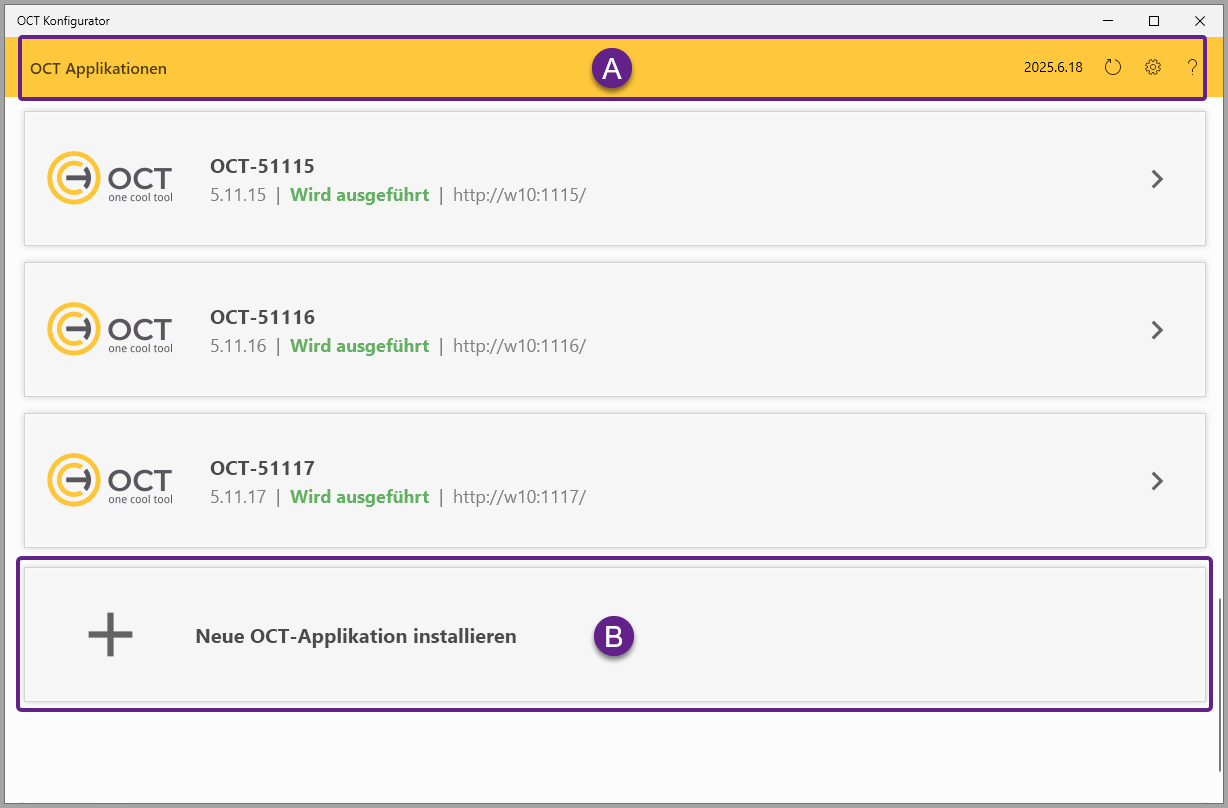
4.1. Header (A)
Im Header werden wichtige allgemeine Informationen zum Konfigurator angezeigt.
Der Header ist hier beschrieben: 3. Startseite des Konfigurators | 3.1.-Header
4.2. Neue OCT-Applikation installieren (B)
Im Folgenden werden alle notwendigen Schritte zur Installation der Applikation ausführlich beschrieben.
Mit einem Linksklick auf das Feld “Neue OCT-Applikation installieren” startet der Installationsprozess einer neuen OCT-Applikation.
4.2.1. Lizenzvereinbarung
Es öffnet sich folgender Dialog:
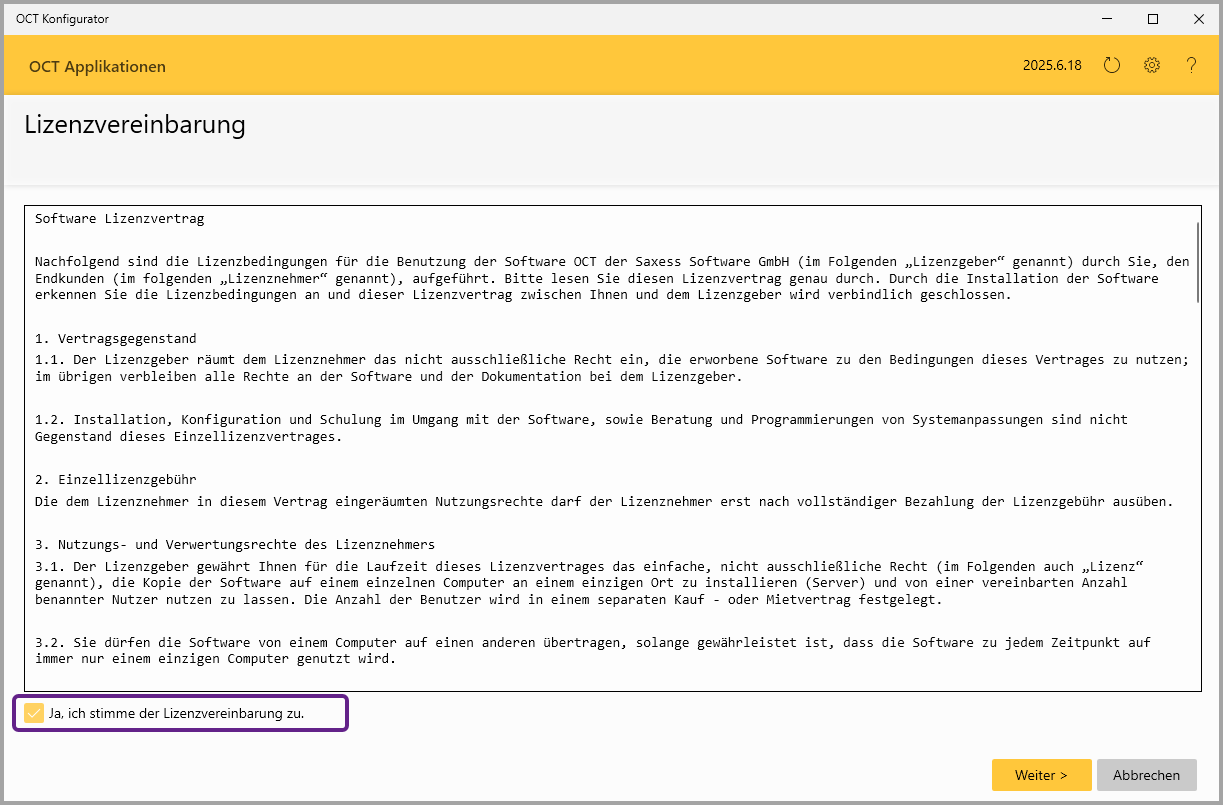
Schritt 1 “Lizenzvereinbarung”
Lesen Sie die Lizenzvereinbarung und stimmen Sie dieser zu, indem Sie die Checkbox “Ja, ich stimme der Lizenzvereinbarung zu.” aktivieren.
Wählen Sie “Weiter” aus.
4.2.2. Installationsdatei
Hier wird die Installationsdatei der gewählten OCT-Applikationsversion heruntergeladen oder eine vorhandene Installationsdatei ausgewählt.
Es öffnet sich folgender Dialog, in welchem zwischen zwei Optionen gewählt werden kann, wie bzw. von wo die Installationsdatei heruntergeladen werden soll:
Saxess Cloud
Datei
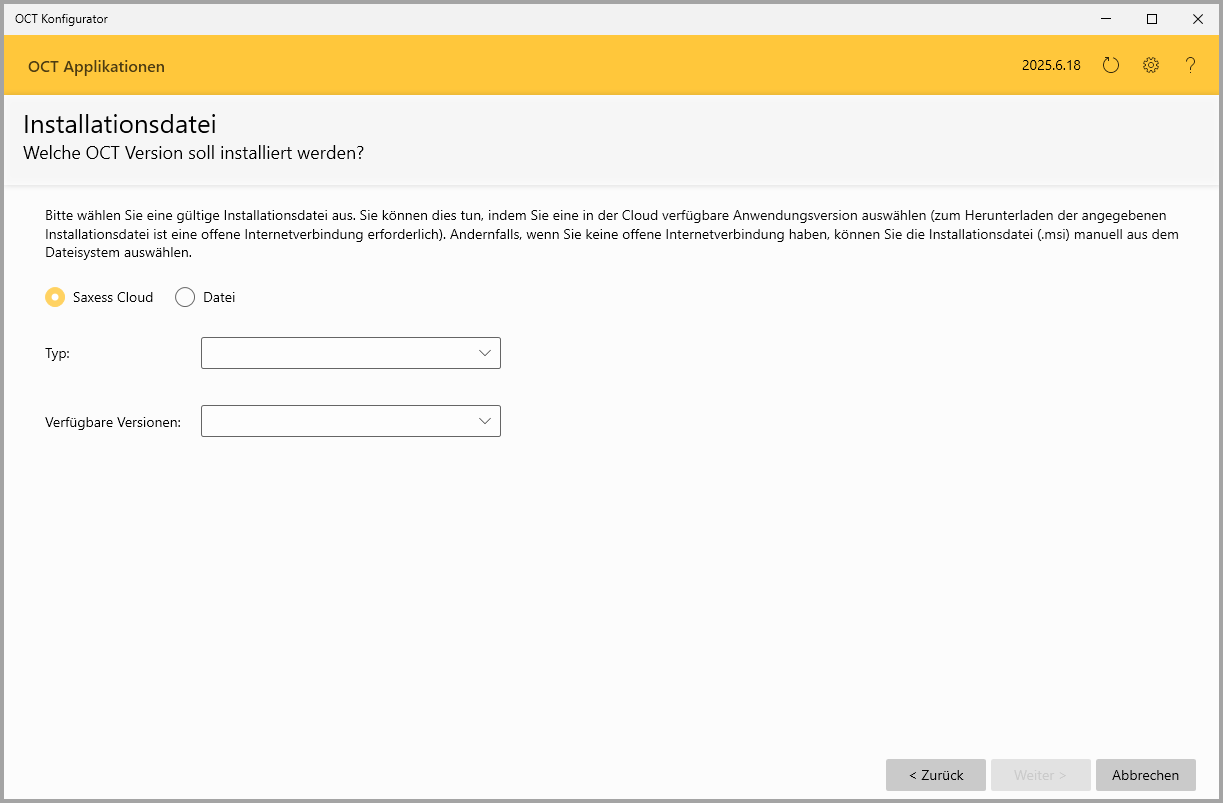
Schritt 2 “Installationsdatei”
Falls auf dem Server kein Internetzugriff besteht, kann die Installationsdatei über folgende URL manuell heruntergeladen werden:
https://api.saxess-software.com/download/OCTMSI/<Version> also z.B. https://api.saxess-software.com/download/OCTMSI/5.11.17
Für CP Kunden kann “OCTMSI” durch “CPCEMSI” in der URL ersetzt werden, um die CPCE Variante herunterzuladen.
4.2.2.1. Saxess Cloud
Die Installationsdatei kann direkt von der Saxess Cloud heruntergeladen werden.
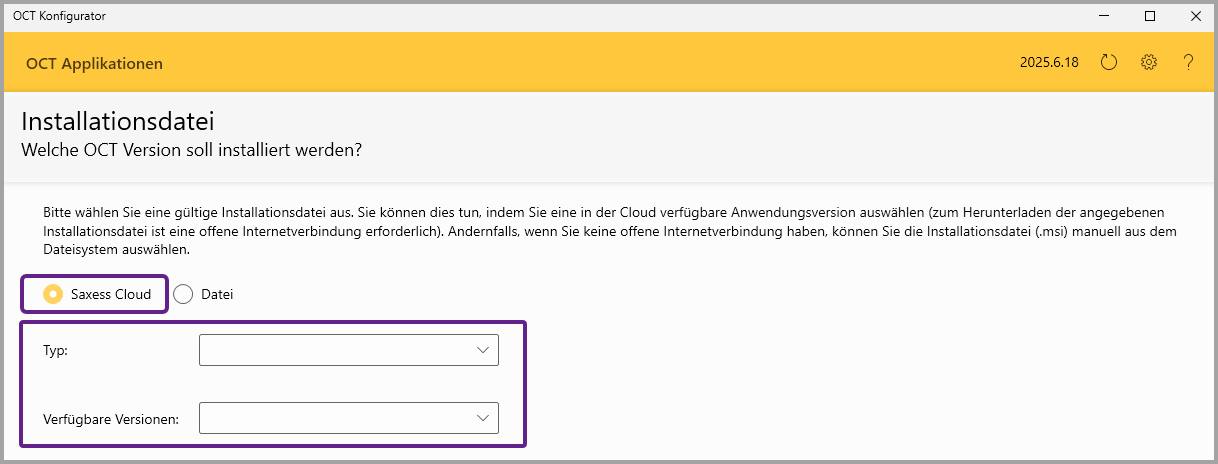
Schritt 2 “Installationsdatei - Saxess Cloud”
Typ |
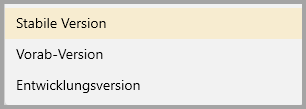
|
Verfügbare Versionen |
|
Wählen Sie “Weiter” aus.
4.2.2.2. Datei
Die Installationsdatei kann von einem lokalen Speicherort ausgewählt werden.
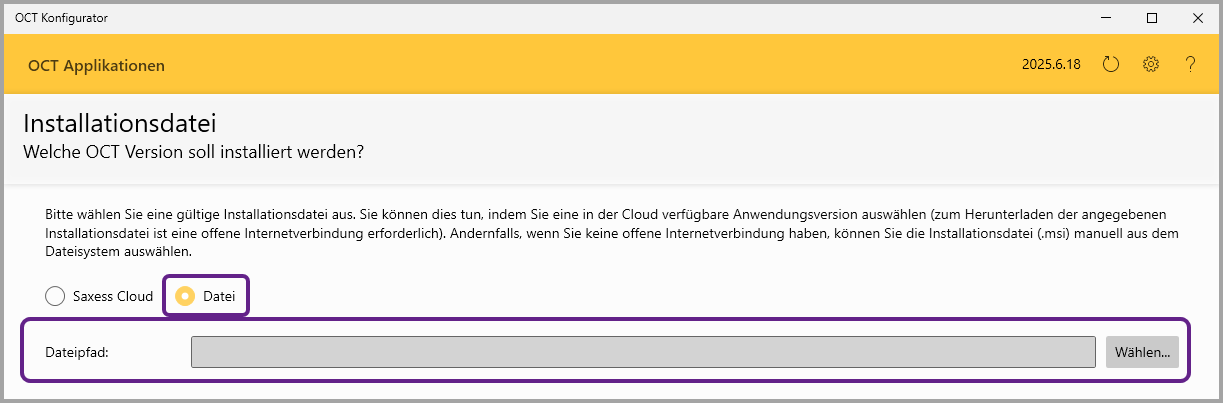
Schritt 2 “Installationsdatei - Datei”
Dateipfad |
|
Button “Wählen” |
Für CP Kunden kann “OCTMSI” durch “CPCEMSI” in der URL ersetzt werden, um die CPCE Variante herunterzuladen. |
Wählen Sie “Weiter” aus.
4.2.3. Windows-Dienst
Es öffnet sich folgender Dialog:
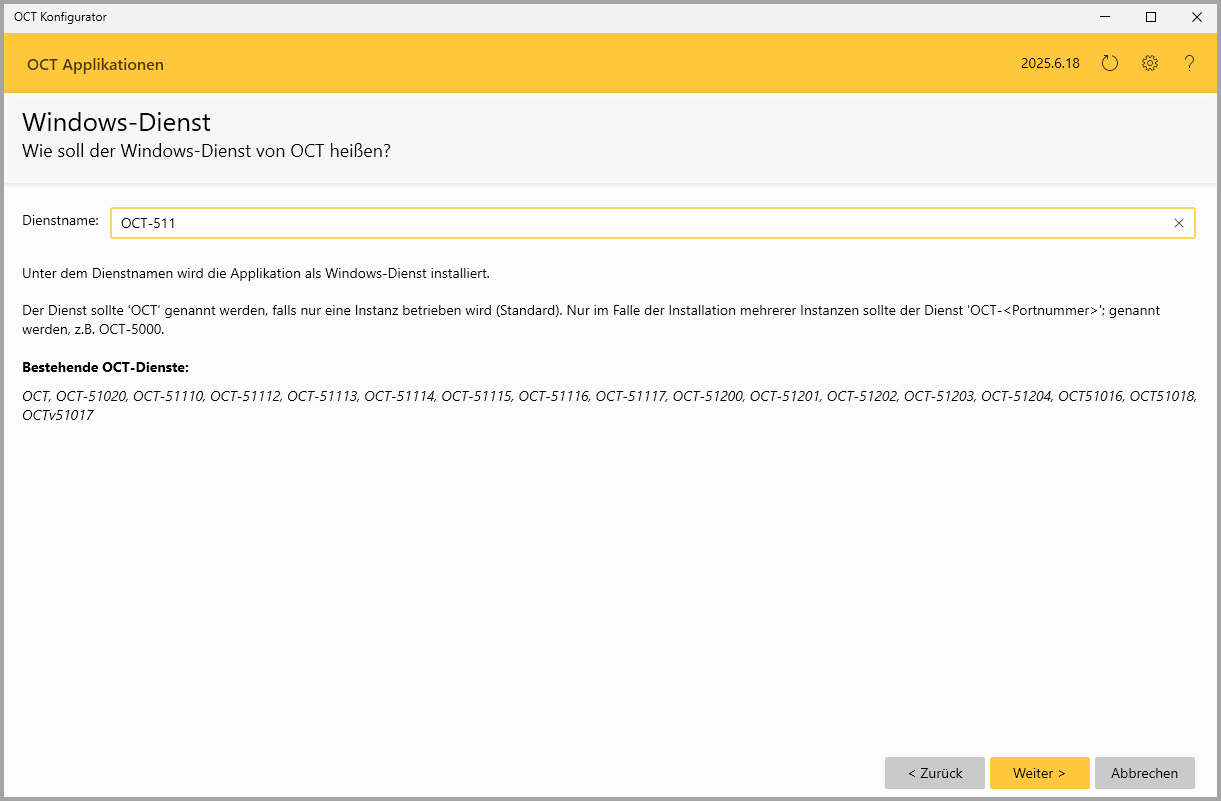
Schritt 3 “Windows-Dienst”
Geben Sie einen Dienstnamen ein.
Dienstname |
|
Bestehende OCT-Dienste |
|
Wählen Sie “Weiter” aus.
4.2.4. Dienstkonto
Das Drop-down-Feld “Kontotyp” bietet die Optionen: “Active-Directory-Konto”, “Lokaler Benutzer” und “Lokalen Benutzer anlegen”. Verfügt Ihre Umgebung über kein Active-Directory, dann fehlt diese Option in der Drop-down-Auswahl. Für jeden Kontotyp ist im Konfigurator eine kurze Beschreibung/Empfehlung angegeben.
4.2.4.1. Kontotyp “Active Directory Konto”
Dieser Kontotyp wird normalerweise für die Installation der Applikation verwendet. Voraussetzung dafür ist natürlich, dass Ihre Umgebung über ein Active Directory verfügt.
Active Directory wird in einem Windows Netzwerk zur Authentifizierung von Benutzern verwendet. Dadurch kann ein Konto nicht nur auf einem einzigen Computer verwendet werden, sondern auf allen Computern im Netzwerk.
Es öffnet sich folgender Dialog:
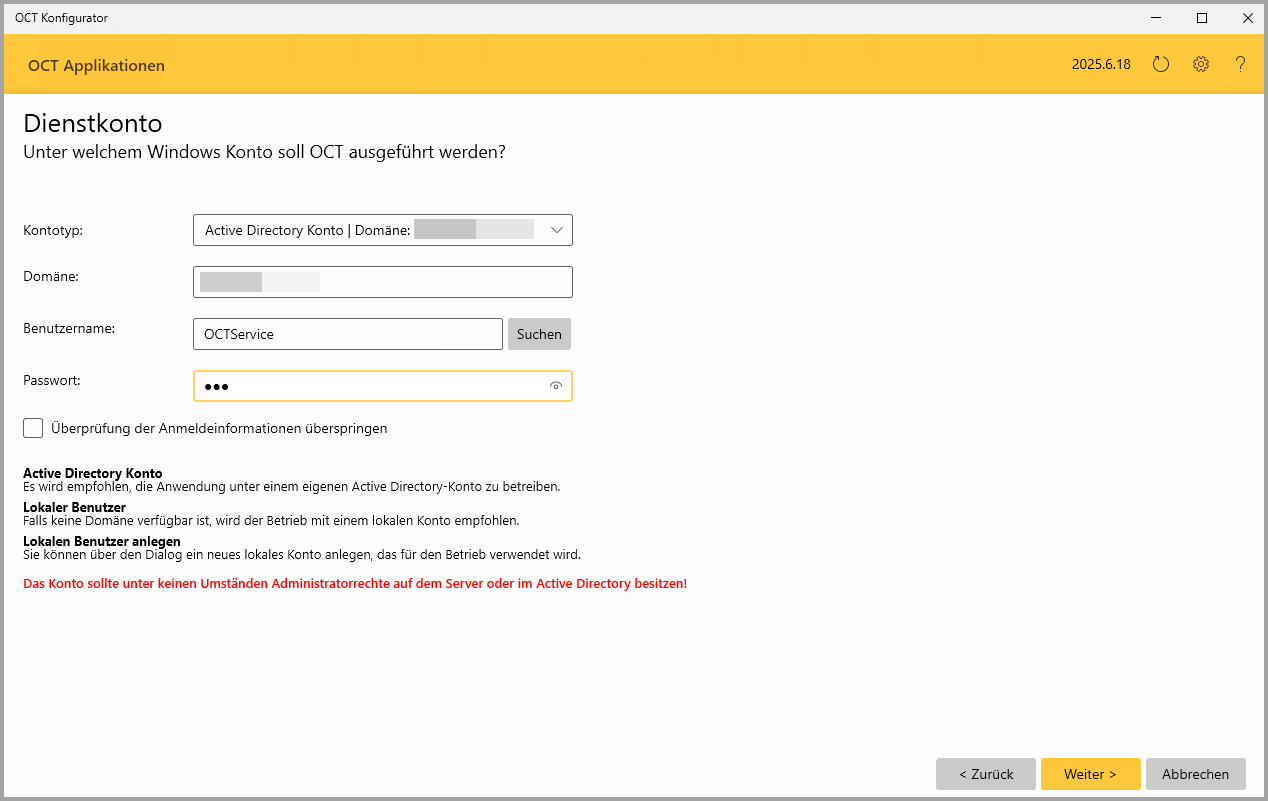
Geben Sie Informationen zu Domäne, Benutzernamen und Passwort ein.
Domäne |
Die Active-Directory-Ansicht verfügt über eine Domäneneingabe, die nach Belieben frei bearbeitet werden kann. |
Benutzername |
|
Passwort |
|
Checkbox “Überprüfung der Anmeldeinformationen überspringen” |
Sind die Anmeldeoptionen falsch hinterlegt und die Verifizierung wurde an dieser Stelle übersprungen, wird die Installation am Ende scheitern. |
Wählen Sie “Weiter” aus.
4.2.4.2. Kontotyp “Lokaler Benutzer”
Ein lokaler Benutzer existiert nur auf einem Computer und kann auch nur dort verwendet werden. Im Gegensatz dazu kann ein Active-Directory-Konto im gesamten Netzwerk an irgendeinem Computer verwendet werden.
Es öffnet sich folgender Dialog:
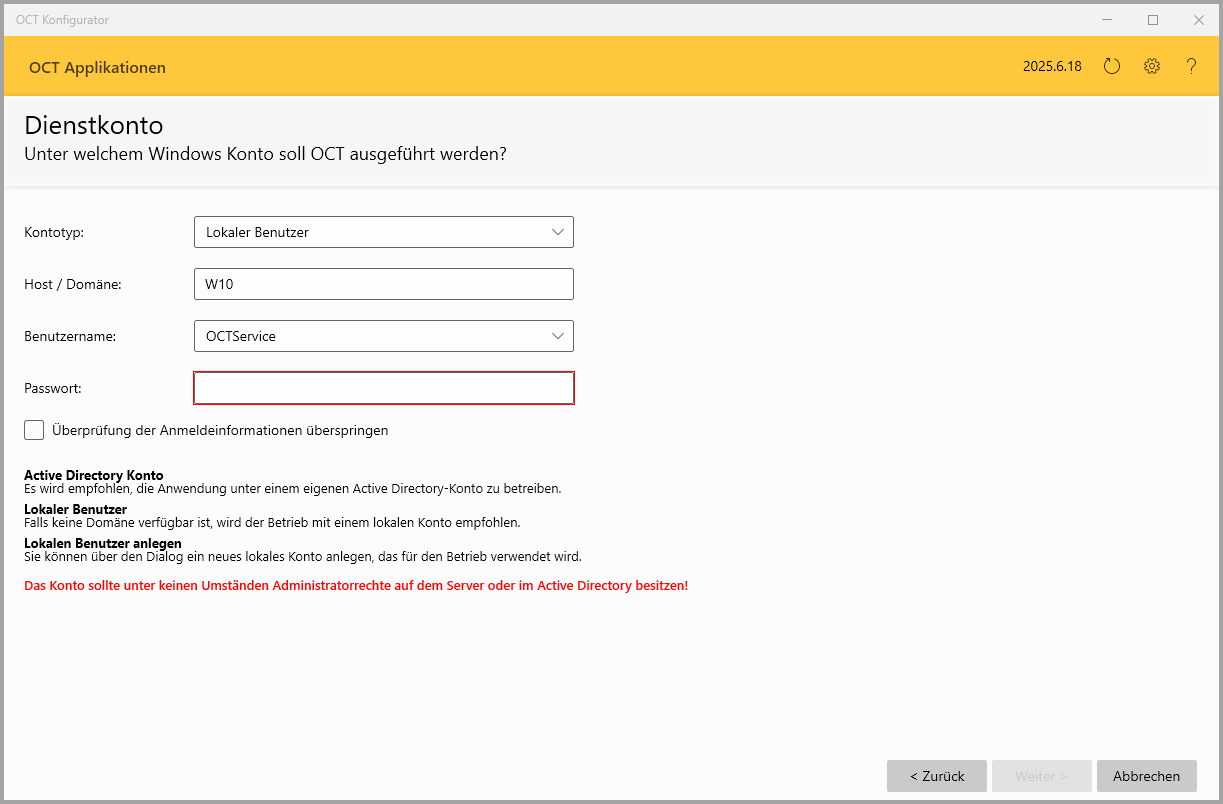
Schritt 4 “Dienstkonto - Lokaler Benutzer”
Geben Sie Informationen zu Host / Domäne, Benutzernamen und Passwort ein.
Host/Domäne |
|
Benutzername |
Wählen Sie aus den verfügbaren Konten kein Administratorenkonto aus! Administratoren besitzen für die Aufgaben des Dienstes in einer Produktionsumgebung zu viele Rechte. |
Passwort |
|
Checkbox “Überprüfung der Anmeldeinformationen überspringen” |
Sind die Anmeldeoptionen falsch hinterlegt und die Verifizierung wurde an dieser Stelle übersprungen, wird die Installation am Ende scheitern. |
Wählen Sie “Weiter” aus.
4.2.4.3. Kontotyp “Lokalen Benutzer anlegen”
Ist kein geeignetes Benutzerkonto für die Ausführung des Dienstes verfügbar, kann über diese Option ein neuer lokaler Benutzer angelegt werden.
Es öffnet sich folgender Dialog:
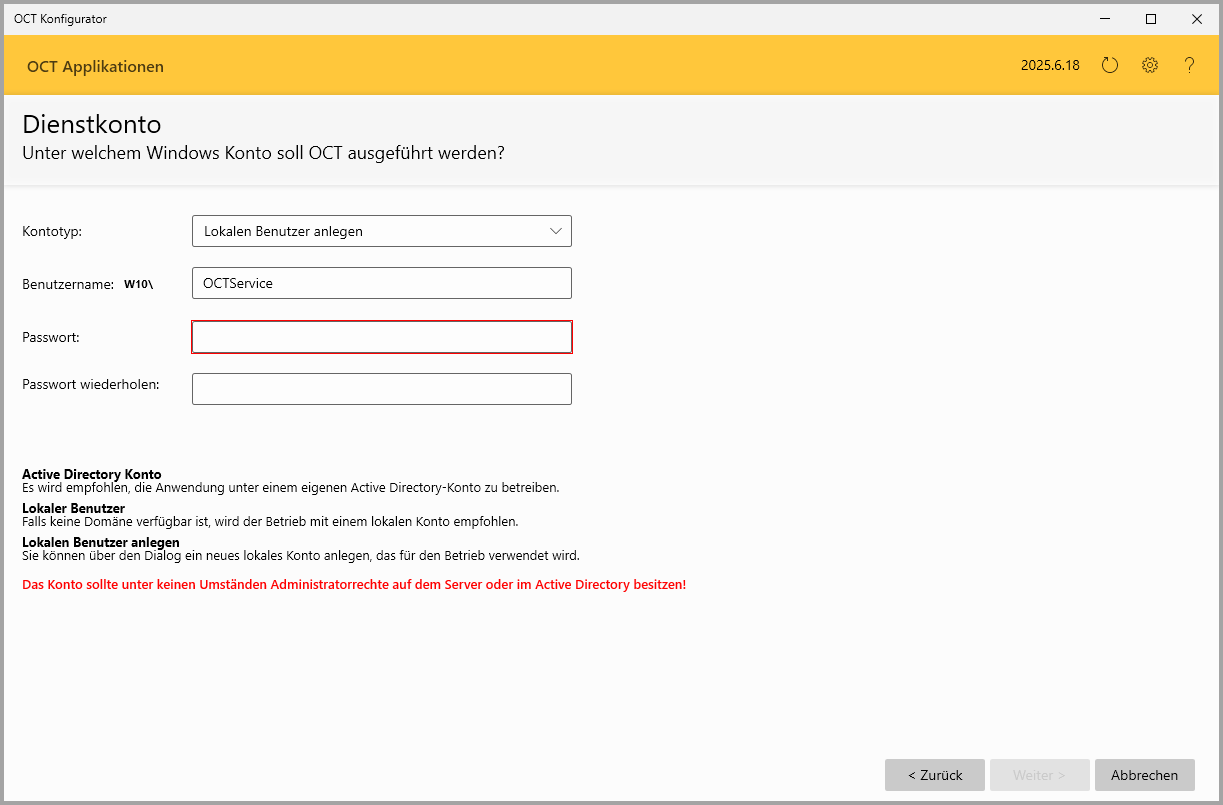
Schritt 4 “Dienstkonto - Lokalen Benutzer anlegen”
Geben Sie Informationen zu Benutzernamen und Passwort ein.
Benutzername |
|
Passwort |
Das gewählte Passwort muss den ggf. existierenden Anforderungen der Kennwortrichtlinien der Umgebung entsprechen. |
Passwort wiederholen |
|
Wählen Sie “Weiter” aus.
4.2.5. Installationsverzeichnis
Bei diesem Schritt wird eingegeben, wo OCT installiert werden soll. Es wird automatisch ein Zielverzeichnis vorgeschlagen und der benötigte Speicherplatz angegeben.
Es öffnet sich folgender Dialog:
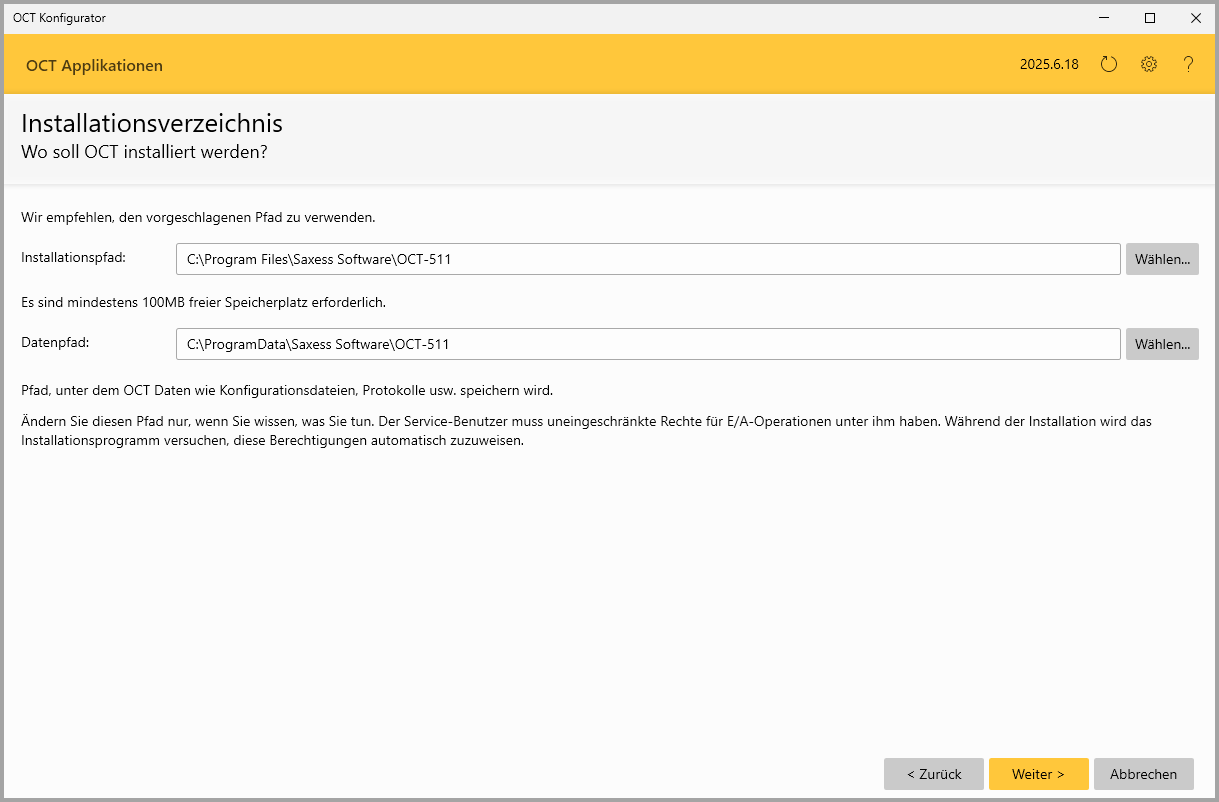
Schritt 5 “Installationsverzeichnis”
Wählen Sie den vorgeschlagenen Installations- und Datenpfad aus.
Installationspfad |
Es erfolgt eine automatische Prüfung der Verfügbarkeit des ausgewählten Pfades. Leere Ordner kann man auswählen und über den Konfigurator befüllen. Liegt auf dem Pfad ein Ordner mit auch nur einer Datei, so erscheint eine Warnung. |
Datenpfad |
Es muss der Datenpfad “C:\ProgramData\Saxess Software“ eingegeben sein, damit die installierte Applikation vom OCT-Konfigurator erkannt wird. |
Wählen Sie “Weiter” aus.
4.2.6. Lizenz
Für die erfolgreiche Installation muss eine gültige Lizenz vorhanden sein.
Es öffnet sich folgender Dialog, in welchem zwischen zwei Möglichkeiten gewählt werden kann:
Installation über einen Lizenzschlüssel
Installation über eine Lizenzdatei
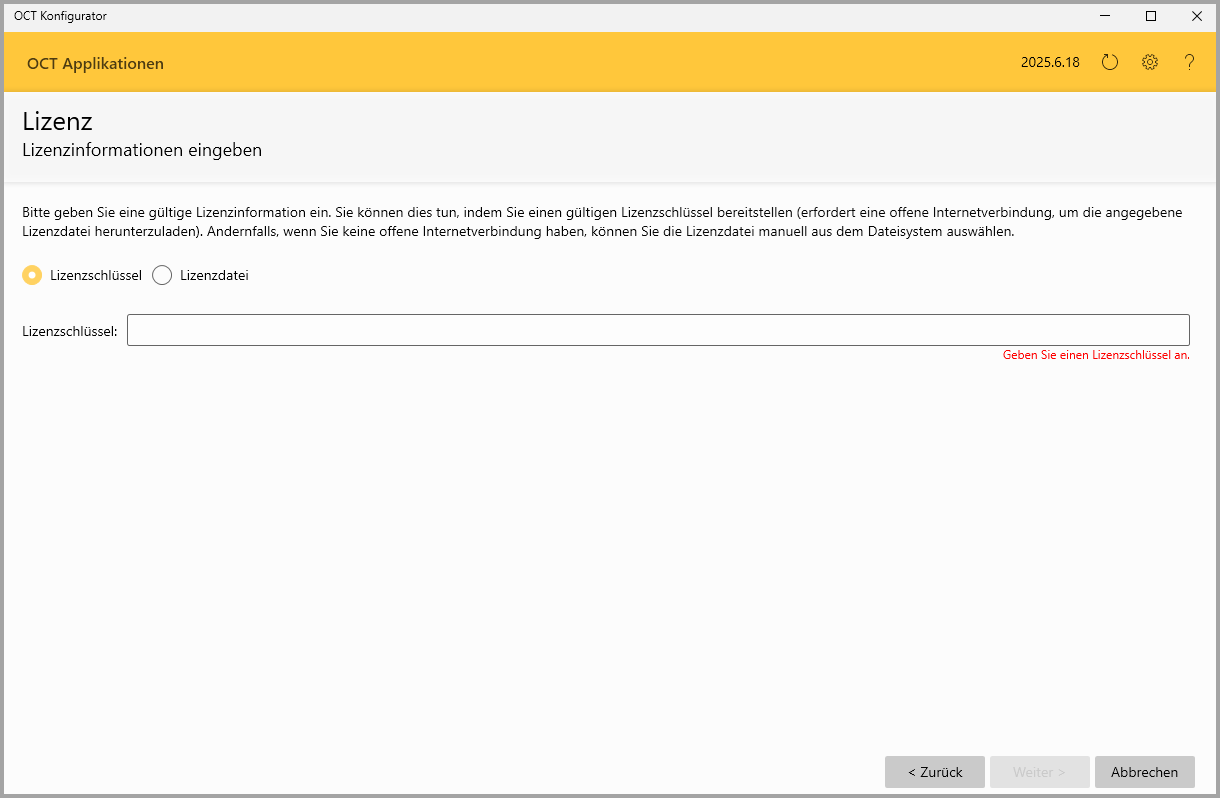
Schritt 6 “Lizenz”
4.2.6.1. Lizenzschlüssel
Dieser Schlüssel wird dem Kunden zusammen mit dem Kauf einer OCT-Lizenz übermittelt. Er ermöglicht die erfolgreiche Installation und Verwendung von OCT.
Es öffnet sich folgender Dialog:
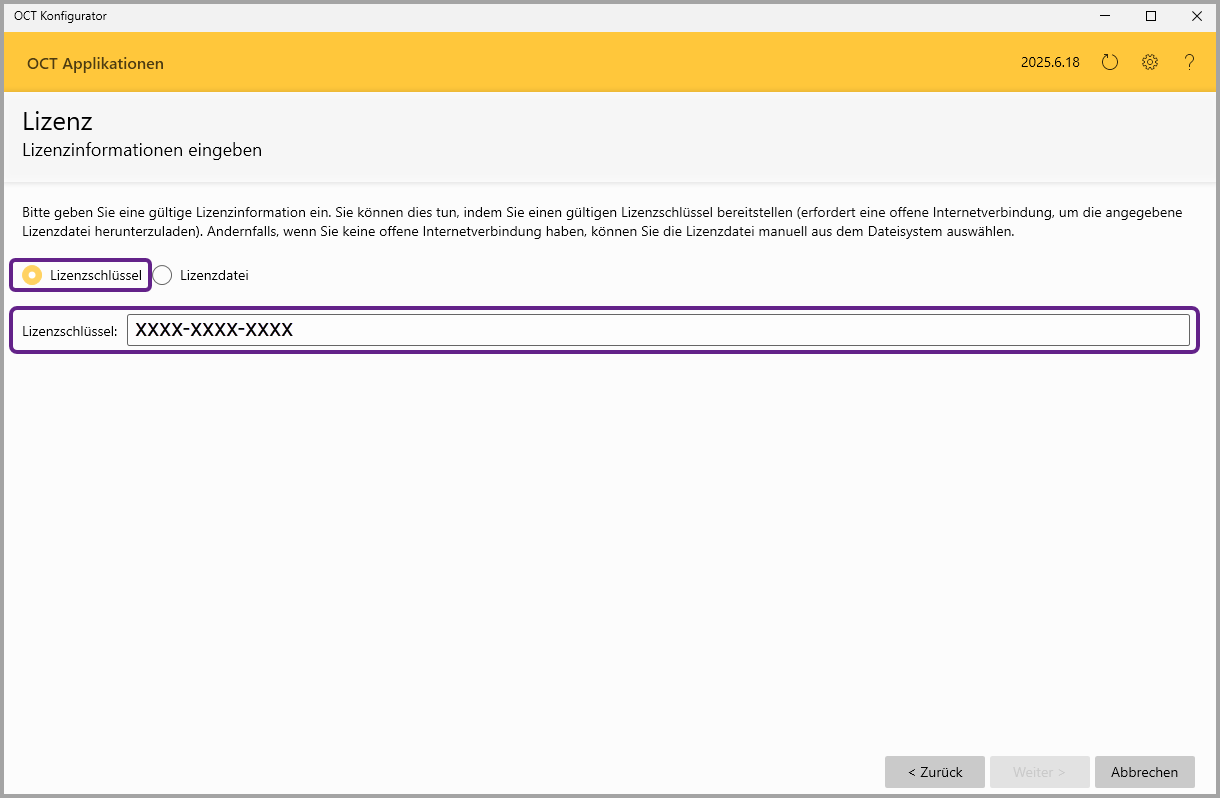
Schritt 6 “Lizenzschlüssel”
Geben Sie einen Lizenzschlüssel ein.
Ein Lizenzschlüssel hat das Format “XXXX-XXXX-XXXX” und wird beim Kauf der Applikation standardmäßig mitgeliefert.
Wählen Sie “Weiter” aus.
4.2.6.2. Lizenzdatei
Alternativ zur Eingabe eines Lizenzschlüssels kann eine Lizenzdatei manuell aus dem Dateisystem ausgewählt werden.
Es öffnet sich folgender Dialog:
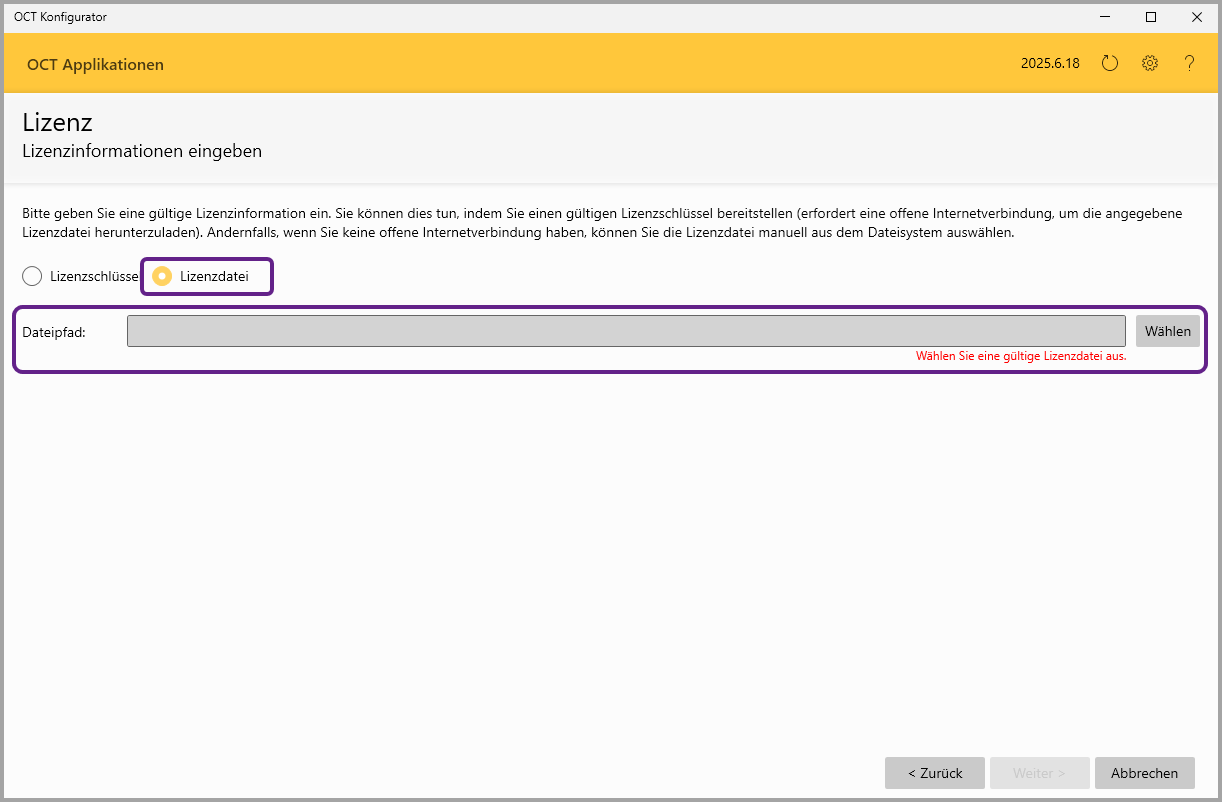
Schritt 6 “Lizenzdatei”
Wählen Sie über den Button “Wählen” eine Lizenzdatei aus.
Es öffnet sich eine Pfadsuche auf dem laufenden System.
Es wird eine Datei mit der Dateiendung “.lic” benötigt.
Die ordnungsgemäße Funktion der Datei wird vom Konfigurator noch vor dem Fortfahren überprüft.
Wählen Sie “Weiter” aus.
4.2.7. URL-Einstellungen
Die Standardinstallation im Intranet erfolgt meistens ohne Verschlüsselung mittels “HTTP”. Alternativ lässt sich OCT über das HTTPS-Protokoll einrichten und verfügbar machen. Dabei muss beachtet werden, dass das SSL-Zertifikat regelmäßig ausgetauscht werden muss.
Es öffnet sich folgender Dialog, in welchem zwischen HTTP oder HTTPS ausgewählt werden kann.
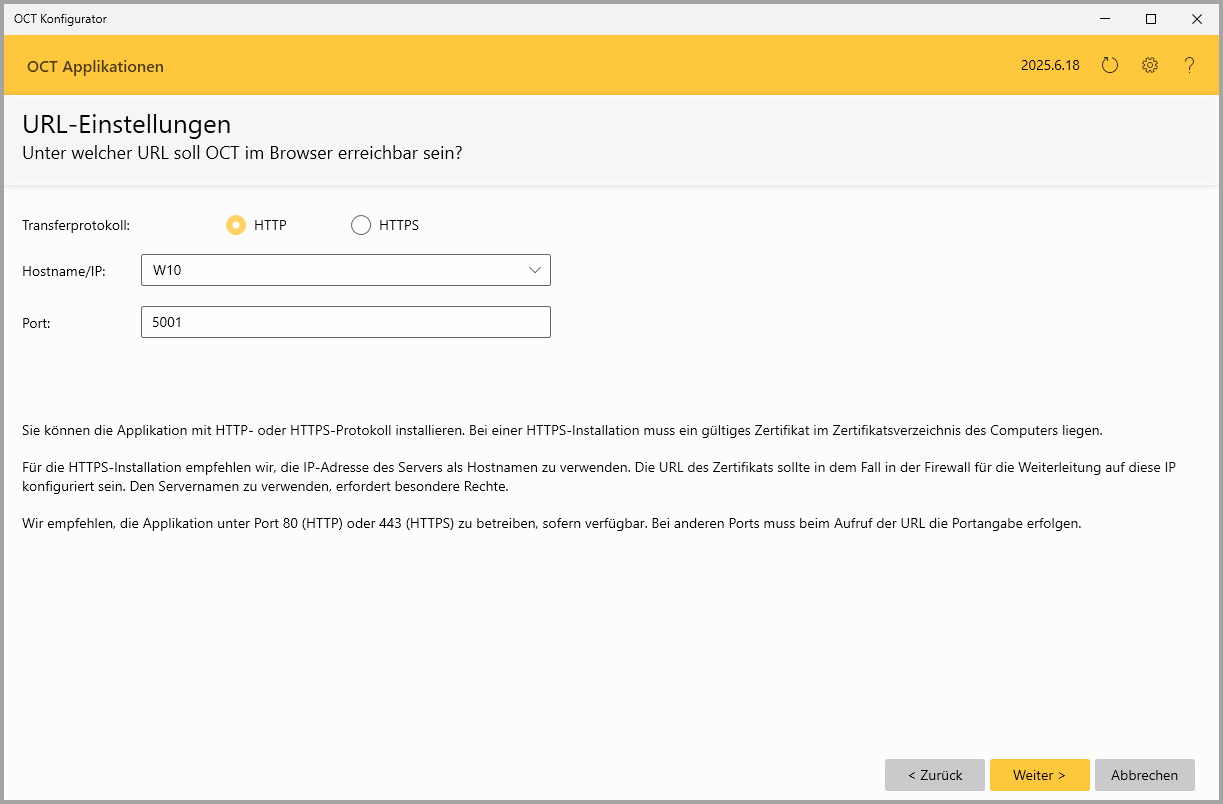
Schritt 7 “URL-Einstellungen”
4.2.7.1. HTTP
Es öffnet sich folgender Dialog:
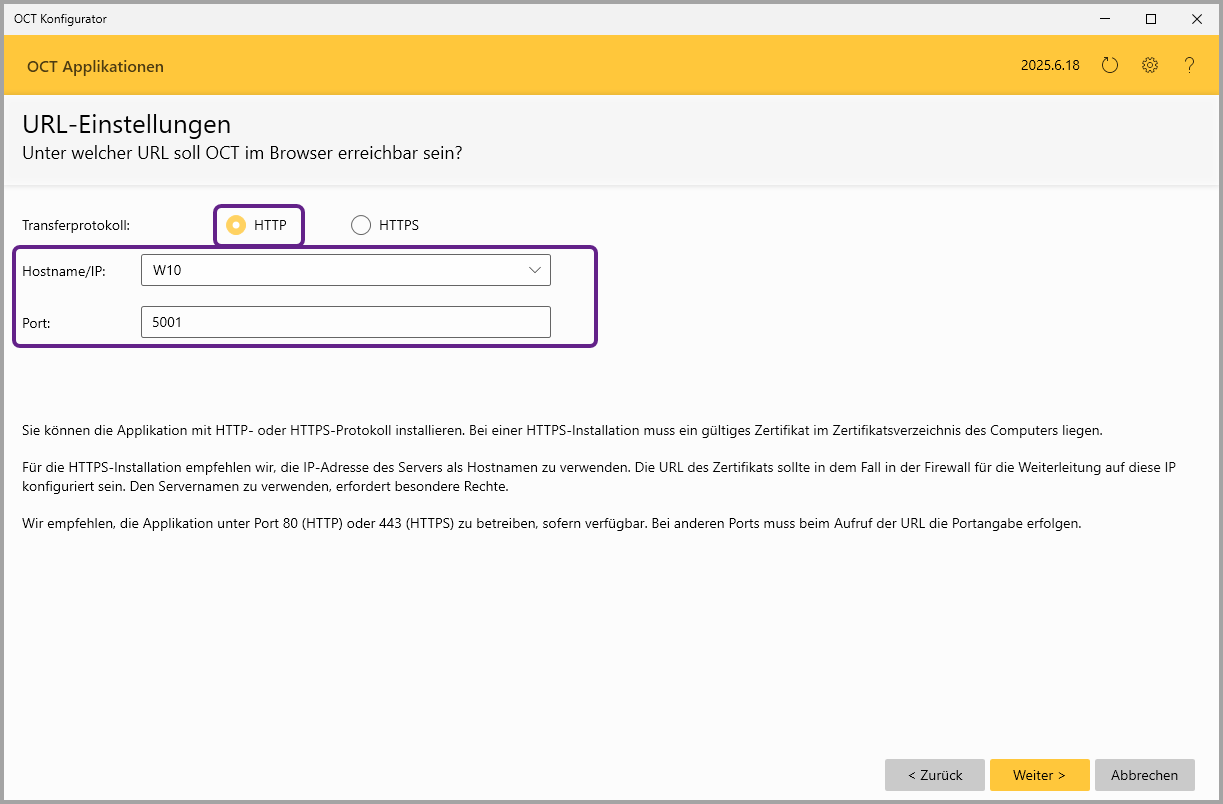
Schritt 7 “URL-Einstellungen - HTTP”
Geben Sie Informationen zu Hostname/IP und Port ein.
Hostname/IP |
|
Port |
|
Wählen Sie “Weiter” aus.
4.2.7.2. HTTPS
Es öffnet sich folgender Dialog:
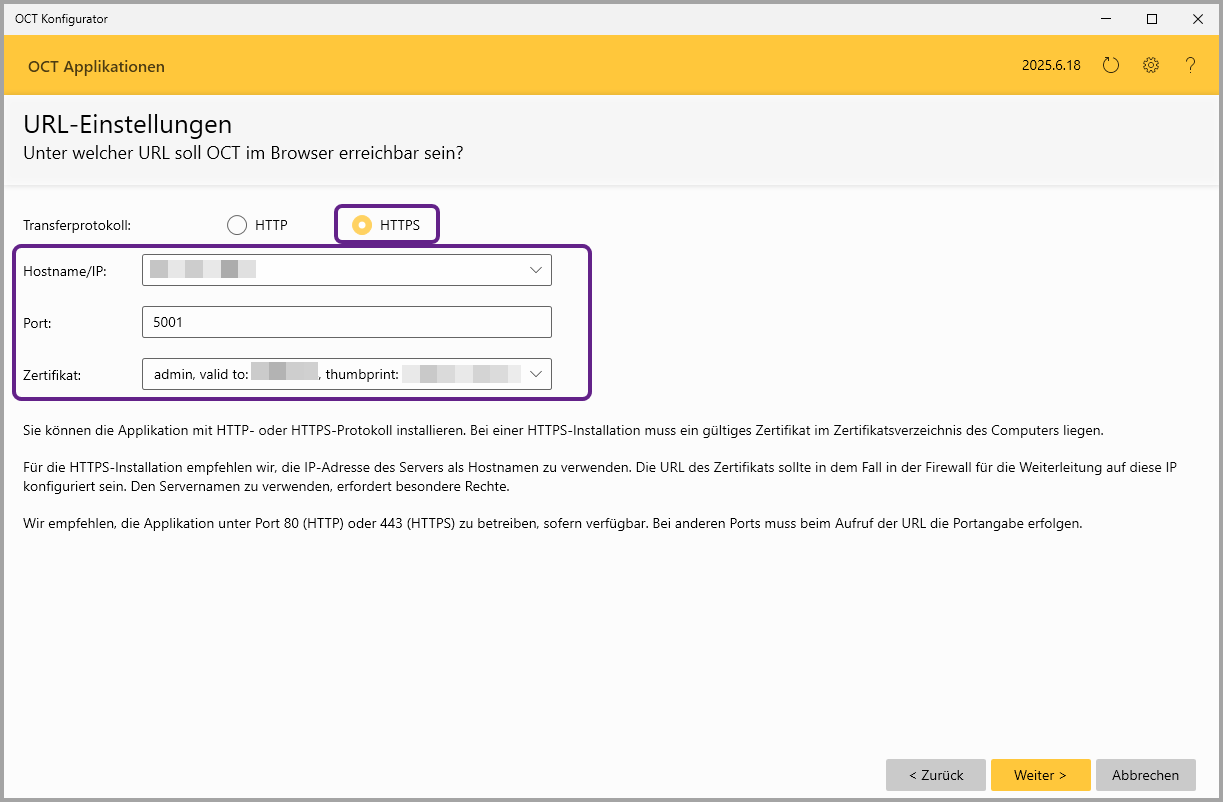
Schritt 7 “URL-Einstellungen - HTTPS”
Geben Sie Informationen zu Hostname/IP, Port und Zertifikat ein.
Hostname/IP | Als Hostname kann verwendet werden: | |
| Vorteile:
Nachteil:
| |
| Vorteile:
Nachteil:
| |
| ||
| Vorteile:
Nachteil:
Besonderheiten:
| |
Der Installationsassistent sucht nach möglichen Hostnamen/IPs und stellt diese als Drop-down zur Verfügung. Dazu liest er auch den Hostnamen aus dem ausgewählten Zertifikat aus und schlägt diesen vor. | Stellen Sie das Zertifikat
aus. Die ausgestellte Zertifikatsdomain sollte mit den Angaben im Installationsassistenten übereinstimmen. | |
Port |
| |
Zertifikat |
OCT erkennt ggf. gültige Zertifikate als ungültig an. Ein solches “ungültiges” Zertifikat kann trotzdem ausgewählt und die Installation fortgesetzt werden. Experten können ggf. auch den Artikel “4.3. Austausch eines SSL-Zertifikats” verwenden. | |
Wählen Sie “Weiter” aus.
4.2.8. Administratoren
Beim erstmaligen Öffnen dieses Dialogs ist das Suchfeld leer.
Standardmäßig ist der aktuelle Benutzer bereits als Administrator ausgewählt.
Es öffnet sich folgender Dialog:
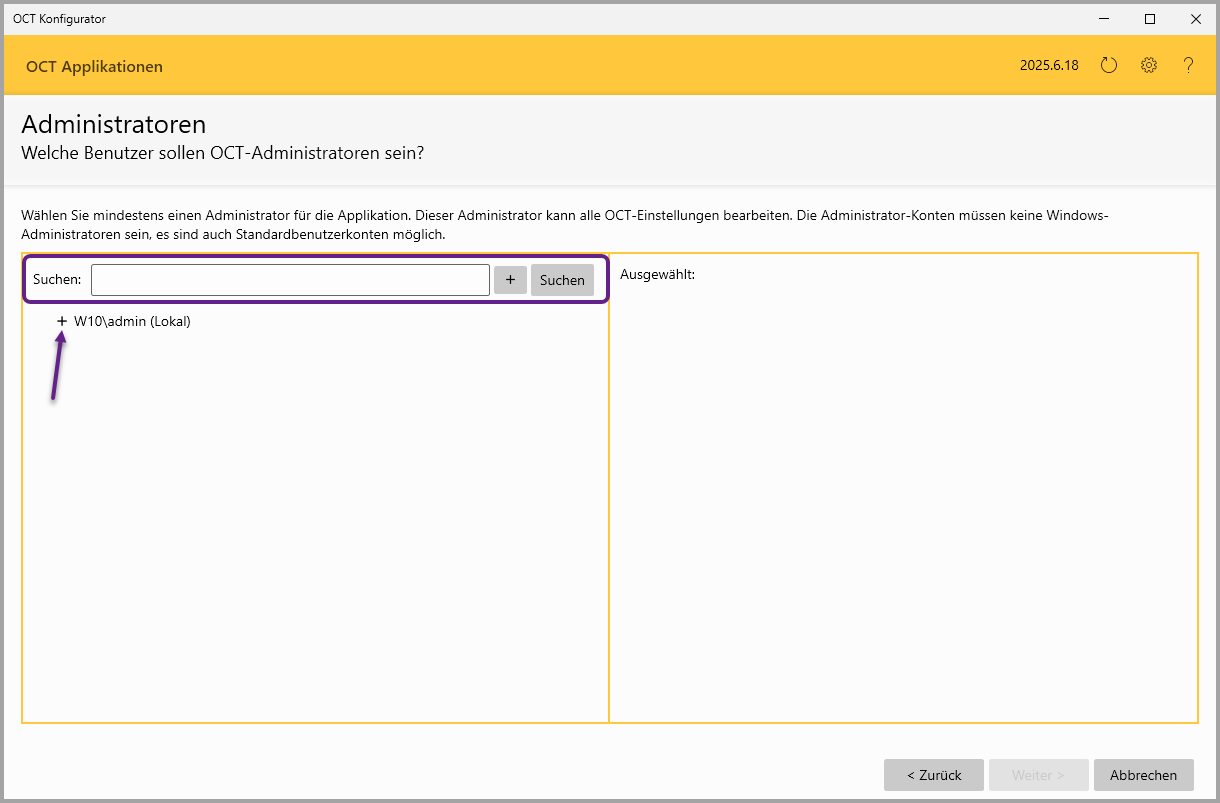
Schritt 8 “Administratoren”
Im Suchfeld auf der linken Seite im Dialog kann nach einem Benutzer gesucht werden.
Über das Icon
 , welches vor dem Namen steht, kann ein Benutzer als Administrator hinzugefügt werden. Dies geht auch über das Icon
, welches vor dem Namen steht, kann ein Benutzer als Administrator hinzugefügt werden. Dies geht auch über das Icon  rechts neben dem Suchfeld.
rechts neben dem Suchfeld.Ausgewählte Benutzer erscheinen auf der rechten Seite im Dialog.
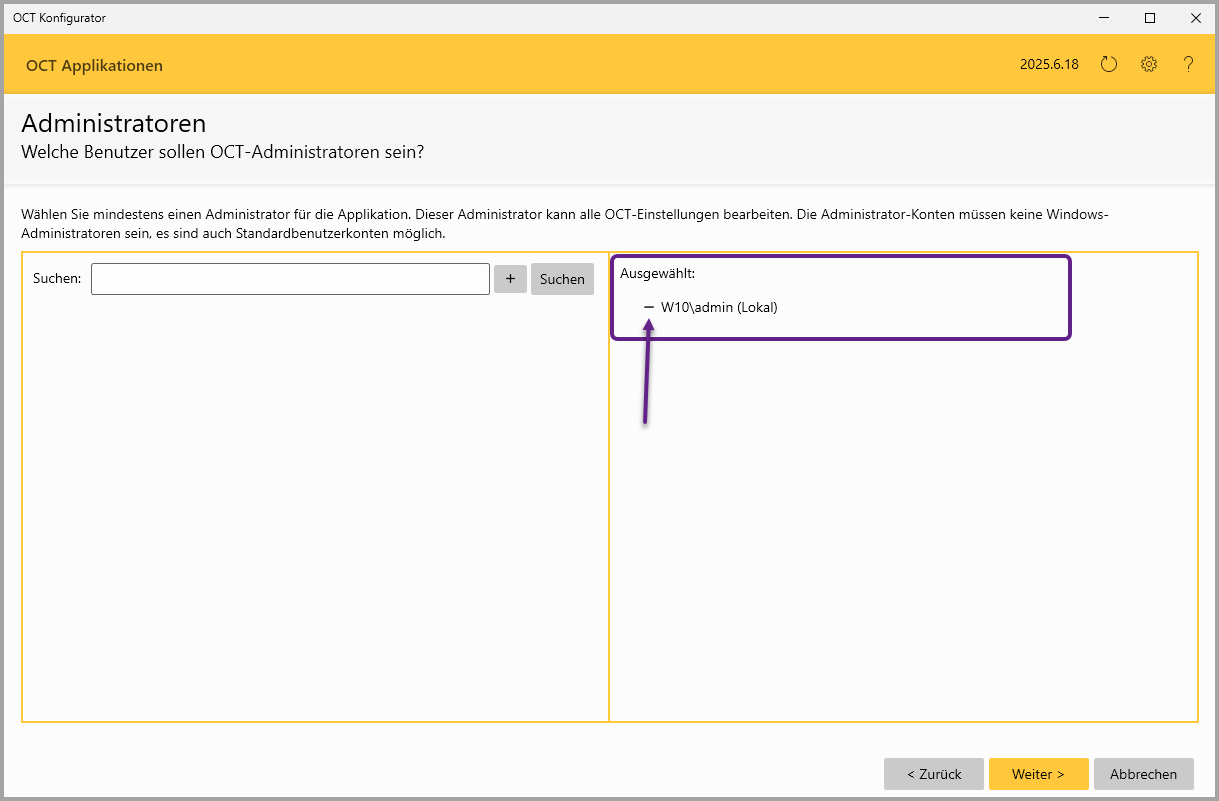
Schritt 8 “Administratoren”
Über das Icon
 , welches links vor dem Namen steht, kann der Benutzer wieder gelöscht werden.
, welches links vor dem Namen steht, kann der Benutzer wieder gelöscht werden.Wählen Sie “Weiter” aus.
4.2.9. Zusatzoptionen
Hier wird festgelegt,
ob die Applikation nach der Installation im Browser geöffnet wird.
ob eine Verknüpfung auf dem Desktop erstellt wird.
Es öffnet sich folgender Dialog:
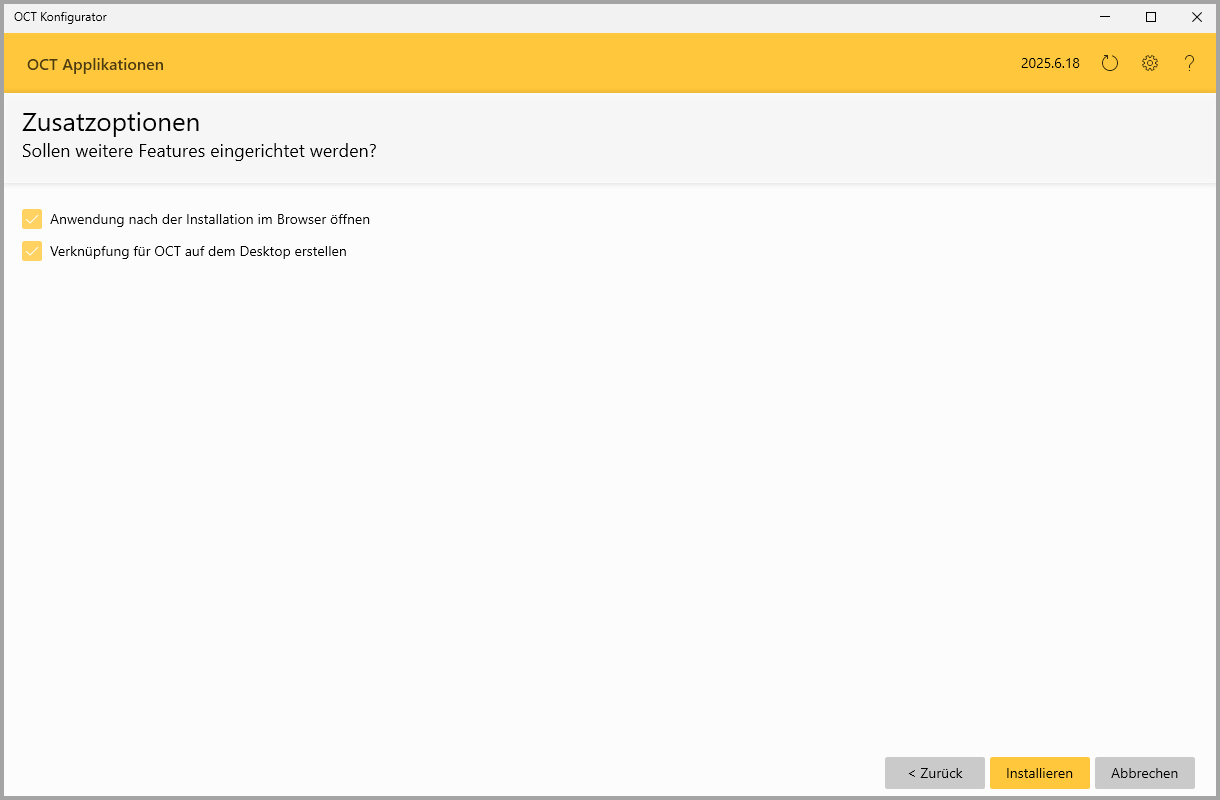
Schritt 9 “Zusatzoptionen”
Aktivieren Sie über die Checkboxen die Optionen “Anwendung nach der Installation im Browser öffnen” und “Verknüpfung für OCT auf dem Desktop erstellen”.
Öffnen Sie die Anwendung immer im Browser, um die Funktion zu testen. Speichern Sie anschließend den Link in Ihren Browser-Favoriten und geben Sie diese URL später an die Benutzer weiter.
Wählen Sie “Installieren” aus.
Es erscheint ein Balken, welcher den Status der Installation anzeigt.
Sobald die Installation abgeschlossen ist, öffnet sich die Applikation im Browser - wenn diese Option ausgewählt wurde.
Gelegentlich wird eine kurze Fehlermeldung angezeigt und die Applikation startet erst nach einer kurzen Verzögerung oder nach dem automatischen Aktualisieren der Seite.
Die neu installierte Applikation wird der Liste mit allen installierten Applikationen auf der Startseite des Konfigurators hinzugefügt.
